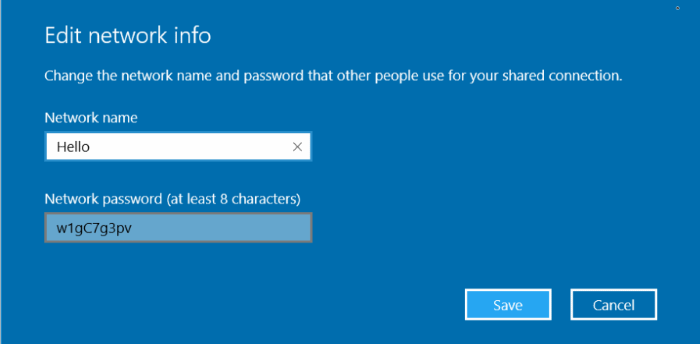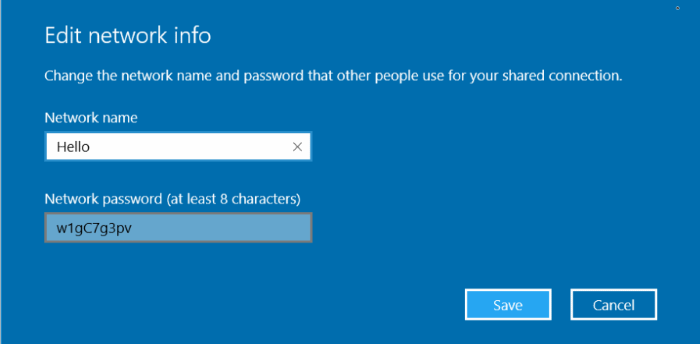Мобильная точка доступа – это удобная функция, доступная в Windows 10, позволяющая совместно использовать ваше подключение к Интернету с другими устройствами без необходимости установки стороннего программного обеспечения для создания точки доступа Wi-Fi.
В юбилейном обновлении Windows 10 компания Microsoft немного упростила создание мобильной точки доступа. Вам больше не нужно выполнять команды из командной строки, чтобы включить точку доступа Wi-Fi. Вы можете перейти в «Настройки» >«Сеть и Интернет» >«Мобильная точка доступа», чтобы поделиться своим интернет-соединением с другими устройствами. Вы можете просмотреть наше как создать мобильную точку доступа в Windows 10 руководство с пошаговыми инструкциями.
Когда вы включаете мобильную точку доступа на компьютере под управлением Windows 10, Windows 10 автоматически устанавливает имя сети (SSID) и пароль для точки доступа Wi-Fi. Используя эту сеть и пароль, можно подключиться к мобильной точке доступа с любого устройства, имеющего Wi-Fi.
Хотя Windows 10 устанавливает относительно надежный пароль для мобильной точки доступа, по некоторым причинам вам может потребоваться изменить SSID (имя) мобильной точки доступа, а также пароль.
Изменить имя и пароль мобильной точки доступа
Вот как изменить имя и пароль мобильной точки доступа (SSID) в Windows 10.
ПРИМЕЧАНИЕ. Возможность создания мобильной точки доступа из приложения «Настройки» появилась в Anniversary Update (версия 1607) для Windows 10. Поэтому убедитесь, что вы используете Windows 10 версии 1607, набрав Winever.exe, а затем нажмите клавишу Enter.
Шаг 1: Откройте приложение «Настройки» . Перейдите в раздел Сеть и Интернет >Мобильная точка доступа.
Шаг 2. В разделе «Мобильная точка доступа» вы можете увидеть текущий SSID (имя точки доступа Wi-Fi) и пароль. Чтобы изменить имя или пароль мобильной точки доступа (или и то, и другое), нажмите кнопку Изменить.
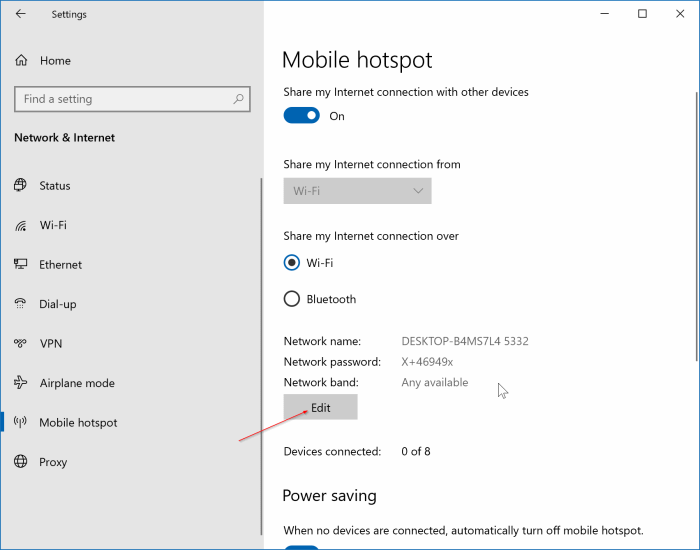
Шаг 3. Введите новое имя сети (SSID), а затем введите новый пароль для сети. Нажмите кнопку Сохранить. Обратите внимание, что пароль должен состоять не менее чем из восьми символов.
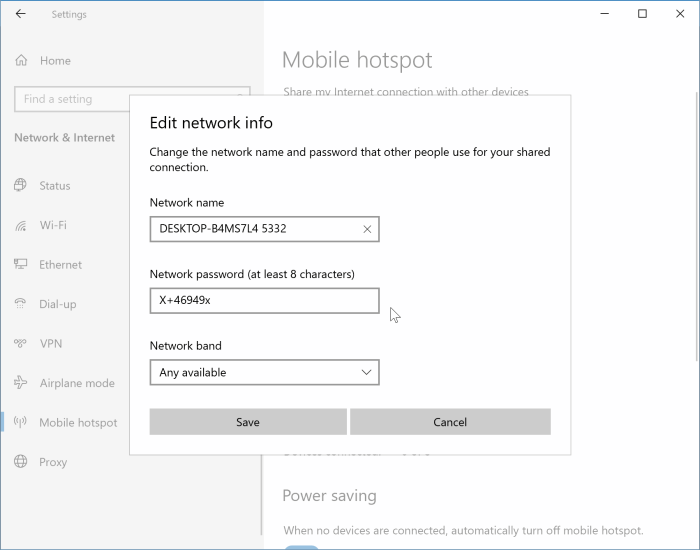
Все просто!